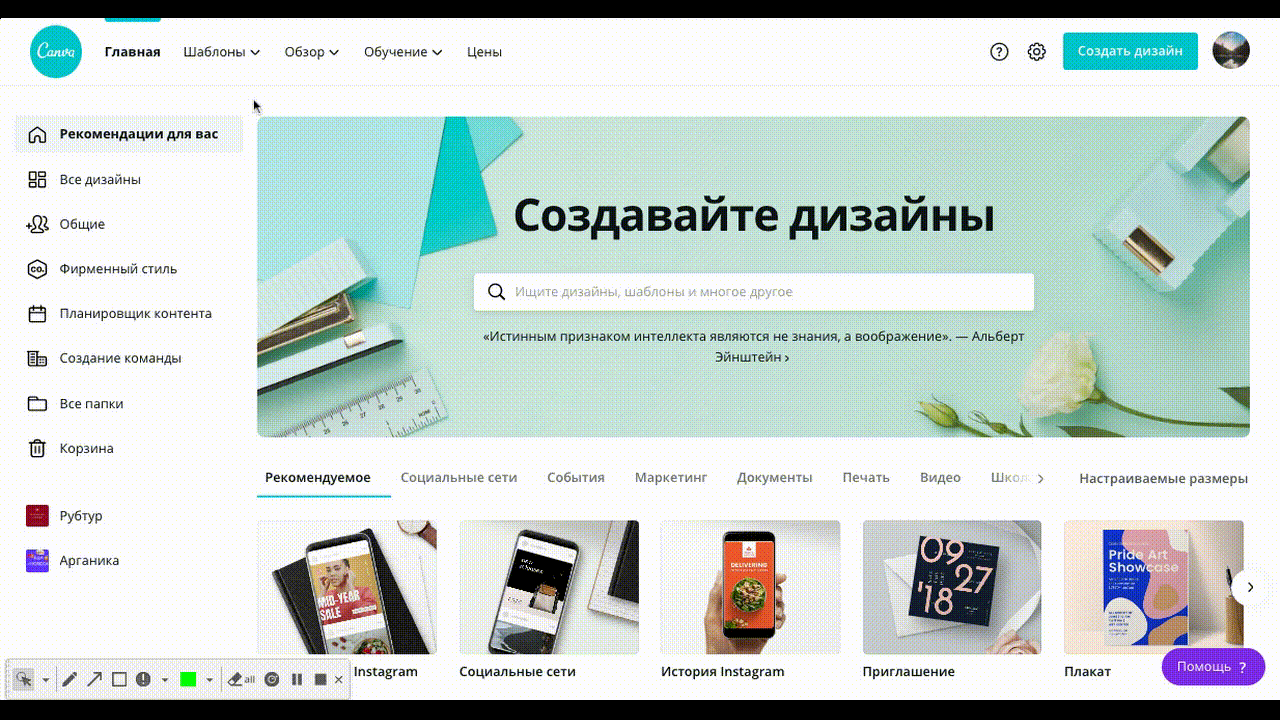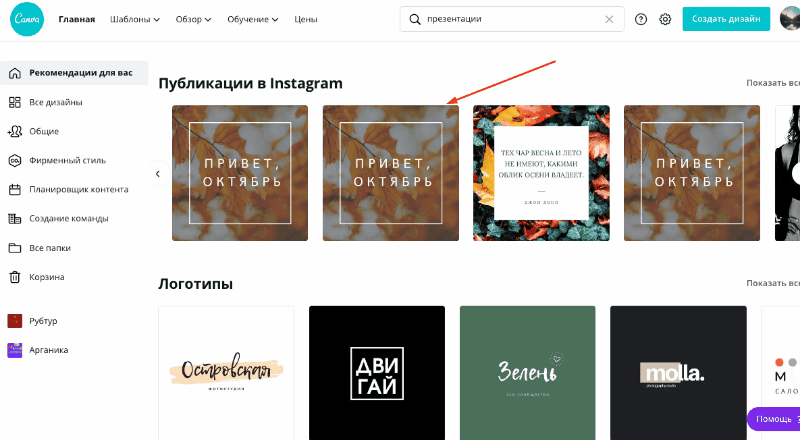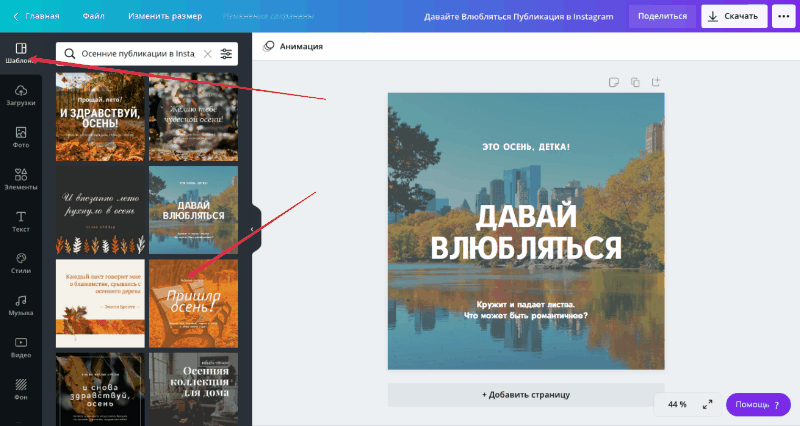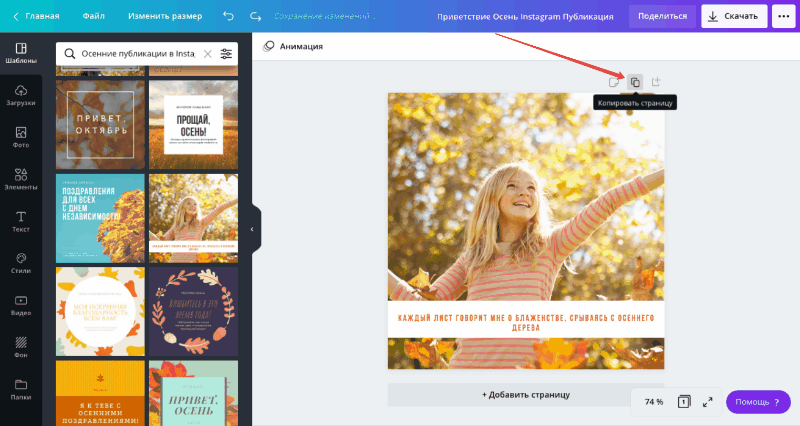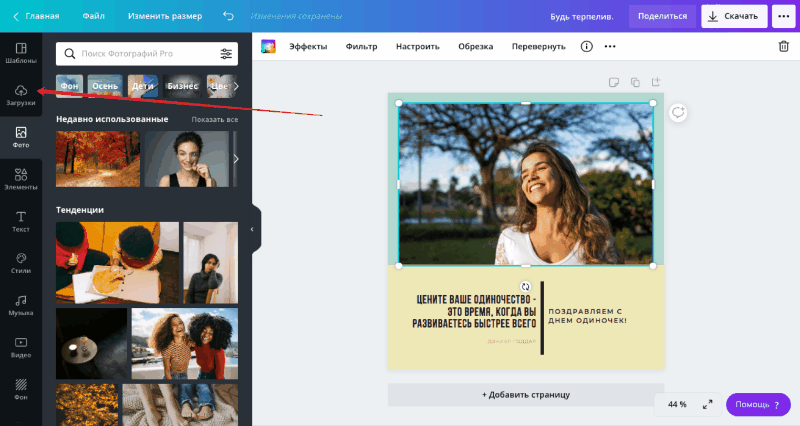Заглавная страница Избранные статьи Случайная статья Познавательные статьи Новые добавления Обратная связь КАТЕГОРИИ: ТОП 10 на сайте Приготовление дезинфицирующих растворов различной концентрацииТехника нижней прямой подачи мяча. Франко-прусская война (причины и последствия) Организация работы процедурного кабинета Смысловое и механическое запоминание, их место и роль в усвоении знаний Коммуникативные барьеры и пути их преодоления Обработка изделий медицинского назначения многократного применения Образцы текста публицистического стиля Четыре типа изменения баланса Задачи с ответами для Всероссийской олимпиады по праву 
Мы поможем в написании ваших работ! ЗНАЕТЕ ЛИ ВЫ?
Влияние общества на человека
Приготовление дезинфицирующих растворов различной концентрации Практические работы по географии для 6 класса Организация работы процедурного кабинета Изменения в неживой природе осенью Уборка процедурного кабинета Сольфеджио. Все правила по сольфеджио Балочные системы. Определение реакций опор и моментов защемления |
Как пользоваться Canva : базовые функции
Как искать готовые шаблоны В Canva сотни шаблонов для разных задач: от презентаций, публикаций в социальных сетях, плакатов, открыток и видео до буклетов, визиток, анимированных публикации в Инстаграм и подарочных сертификатов.
Перейти на сайт Canva по ссылке: CANVA.COM Как менять шаблоны После того как выберите готовый шаблон, вы можете изменить любые элементы. Например, фотографию или текст. Чтобы выбрать другую фотографию, зайдите в раздел «Фото» и кликните на нужный снимок. Чтобы отредактировать текст, кликните на надпись.
Даже после того как вы выбрали готовый шаблон, его всегда можно заменить на другой. Для этого перейдите в раздел «Шаблоны» на панели слева и кликните на понравившийся вариант.
Как настроить размер дизайна Можно изначально задать нужный размер. Для этого нажмите «Создать дизайн» — «Настраиваемые размеры» и укажите нужную ширину и высоту (в пикселях, миллиметрах, сантиметрах или дюймах). Также размер можно изменить в процессе работы над дизайном. Просто кликните на верхней панели «Изменить размер» и укажите новые значения.
Как копировать шаблоны Рассказываем как в Canva пользоваться функцией копирования страниц. Для этого нажмите на иконку, которая находится над правым углом каждой страницы. Копия появится снизу. Вы можете вносить изменения в копию оригинального дизайна или разместить здесь другой шаблон, чтобы работать сразу с несколькими страницами.
Перейти на сайт Canva по ссылке: CANVA.COM Как менять последовательность страниц Хотите знать как пользоваться Canva еще удобнее? Попробуйте перемещать страницы выше или ниже, чтобы выстроить их в нужном порядке. Любой шаблон можно поднять или спустить ниже. Для этого достаточно воспользоваться стрелками, которые расположены над каждой страницей.
Как добавить фото или видео из онлайн-библиотеки Canva Новичкам важно знать о том, как в Canva пользоваться бесплатным фотобанком, не покидая страницу с дизайном. Для этого достаточно перейти в раздел «Фото» или «Видео» на панели слева. Выбирайте материалы из тематических подборок или ищите фото и видео по ключевым словам.
Как загрузить свои фото и видео в Canva Зайдите в раздел «Загрузка», чтобы добавить в Canva свои фото и видео. Их можно добавлять с вашего устройства, облачного хранилища, Инстаграма или Фейсбука. Все добавленные материалы будут доступны в разделе «Фото» или «Видео» до тех пор, пока вы не удалите их.
Перейти на сайт Canva по ссылке: CANVA.COM
|
||||
|
Последнее изменение этой страницы: 2021-03-10; просмотров: 110; Нарушение авторского права страницы; Мы поможем в написании вашей работы! infopedia.su Все материалы представленные на сайте исключительно с целью ознакомления читателями и не преследуют коммерческих целей или нарушение авторских прав. Обратная связь - 18.221.129.19 (0.003 с.) |